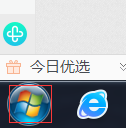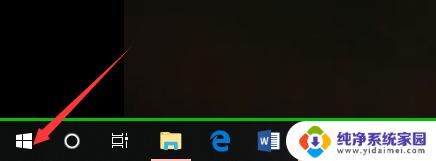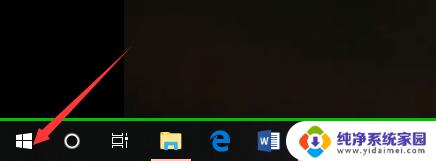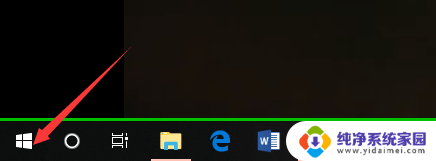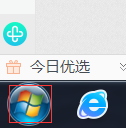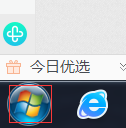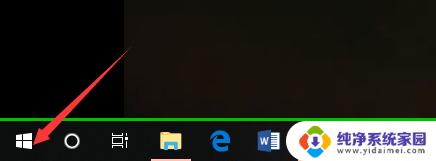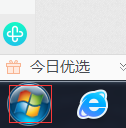如何看自己win几 查看电脑是Windows几的方法
如何查看电脑是Windows几的方法?这是许多人在使用电脑时常常会遇到的问题,了解自己电脑的操作系统版本是非常有用的,因为它能帮助我们更好地了解和使用电脑。在这篇文章中我们将介绍几种简单的方法来查看电脑的Windows版本。无论您是初学者还是有一定经验的用户,本文都将为您提供有关如何确定自己电脑的Windows版本的指导。让我们一起来探索吧!
如何看自己win几
方法一: 属性查看
1、鼠标右击此电脑
进入到Windows系统界面,找到桌面上的此电脑图标并用鼠标右击。

2、点击属性
弹出快捷菜单后,找到并点击里面最后一个属性的功能选项。

3、查看系统版本
进入到下一个界面后你就可以在下面的Windows规格组里面看到你的系统版本了。
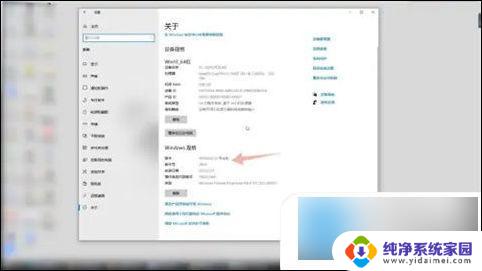
方法二: 系统查看
1、点击系统
进入到Windows电脑的设置界面,在这个界面里面找到并点击系统选项。
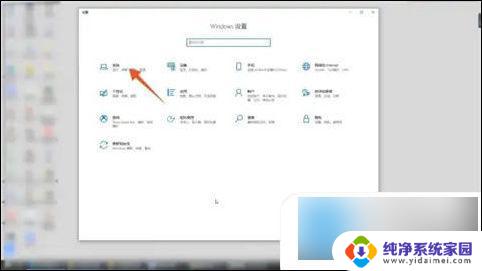
2、点击关于
进入到下一个界面后,选择并点击里面最后一个关于的选项。
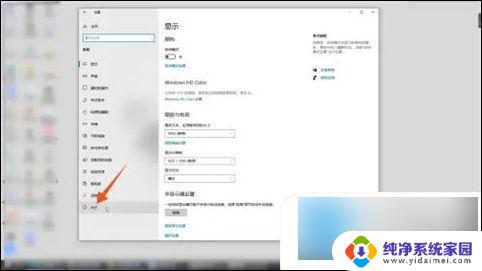
3、选择Windows规格
进入到下一个界面后,选择Windows规格组。你就可以在下面看到你的系统版本了。
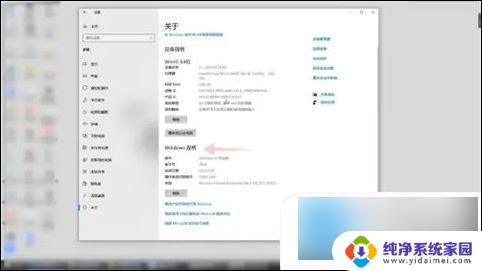
方法三: 运行查看
1、右键单击开始菜单
进入到Windows系统界面,鼠标右键单击左下角的开始菜单。

2、点击运行
在弹出的快捷菜单里面点击运行选项,弹出运行对话框。

3、输入winver命令
在运行对话框里面输入winver的命令,点击确定按钮就可以看到你的系统版本了。

以上就是如何提高胜率的全部内容,如果你遇到这种情况,可以根据我的方法来解决,希望对大家有所帮助。